Apple IDの2ファクタ認証を設定したいですか?あるいは、忘れたApple IDのパスワードをリセットするためにどう使えばいいのか迷っていますか?この総合ガイドに答えがあります。
この記事では、AppleIDの2ファクタ認証の設定方法と使い方を解説します。紹介していく手順もわかりやすくまとめてみましたので、驚くほど簡単にこなせますよ!早速始めましょう。
1.Apple ID2ファクタ認証とは?
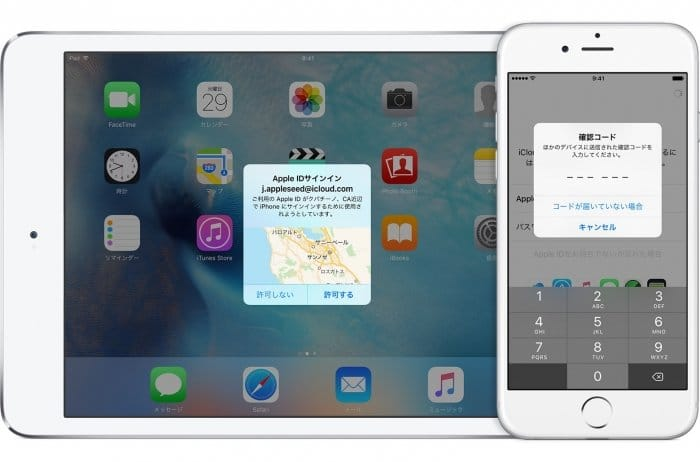
iPhone:2ファクタ認証
Apple ID 2ファクタ認証は、Apple IDにさらなるセキュリティを追加することができる機能です。Apple IDのパスワードを他人が知っていても、自分だけがApple IDアカウントにアクセスすることができるようになります。
2ファクタ認証は、パスワードだけではアカウントにアクセスできなくなるため、Apple IDに紐づく個人情報の保護を強化します。
2.認証を行うためにどのような仕組みになっているのか?
2ファクタ認証の仕組みは、信頼できる電話番号、信頼できるデバイス、および認証コードで構成されています。認証コードは、新しいデバイスでApple IDにサインインしようとするときに、本人確認のために入力するものです。一方、信頼できるデバイスと電話番号は、Appleから認証コードを受け取るための手段です。
信頼できるデバイス
信頼できるデバイスは、iOS 9以降を搭載したiPad、iPhone、またはiPod touchです。また、OS X El Capitan以降を搭載したMacでも大丈夫です。2ファクタ認証を使ってサインインすると、そのデバイスは信頼できるデバイスになります。Appleはそのデバイスがその方のものであることを認識し、その方の身元を確認するためにお使いのデバイスを操作できるようになります。watchOS 6以降を搭載したApple Watchも、認証コードを受け取ることができます。
信頼できるデバイス
これは、AppleがSMSや 自動音声で認証コードを送信するために利用している番号です。2ファクタ認証に登録する前に、少なくとも1つの電話番号を追加して認証する必要があります。また、デバイスや信頼できる主要な電話番号にアクセスできないときに、Appleがお客様に連絡するための追加の電話番号の確認も重要です。
確認コード
新しいデバイスやブラウザでApple IDにサインインしようとするときに、信頼できるデバイスや電話番号に表示されるAppleからの一時的なコードです。
Apple IDを忘れたらMobitrix LockAwayを利用して簡単解除!
忘れたApple IDやパスワードを迅速かつ手間なく解除したい場合は、Mobitrix LockAwayを使ってください。このツールは、iOS/iPadOS専用に作られていて、とても使いやすい修復ツールです。パスワード、電話番号、回復キーがなくても、すべてのApple IDを消去することができます。
3.2ファクタ認証はどんな時に使うの?
これまで見てきたように、Apple IDで新しいデバイスやブラウザにサインインしたことを確認するために、2ファクタ認証が必要になります。
2ファクタ認証は、新しいデバイスに初めてサインインするときに、2つの情報を提供するよう要求することで機能します。この情報には、Apple IDのパスワードと6桁の認証コードが含まれます。コードを入力することで、新しいデバイスを信頼していることが確認されます。
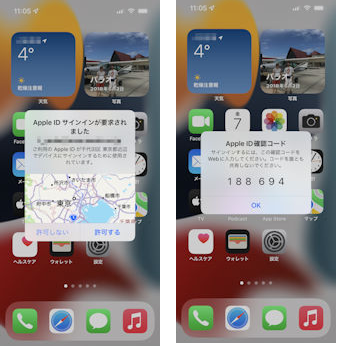
2ファクタ認証使用方法
4.AppleIDの2ファクタ認証を設定する方法
Appleデバイスで2ファクタ認証を設定するには、下記の手順で行います。
iPhone・iPadでApple IDの2ファクタ認証を設定する手順:
- 「設定」をタップする →「自分の名前」→「パスワードとセキュリティ」をタップする。
- 「2ファクタ認証を有効にする」をクリックする。
- 「続ける」をタップする。
- サインイン時に認証コードを受け取りたい電話番号を入力してください。認証コードの受け取り方法は、SMSか自動音声のどちらかを選択できます。
- 「次へ」をクリックします。
- 認証コードを入力して電話番号を確認し、2ファクタ認証をオンにします。
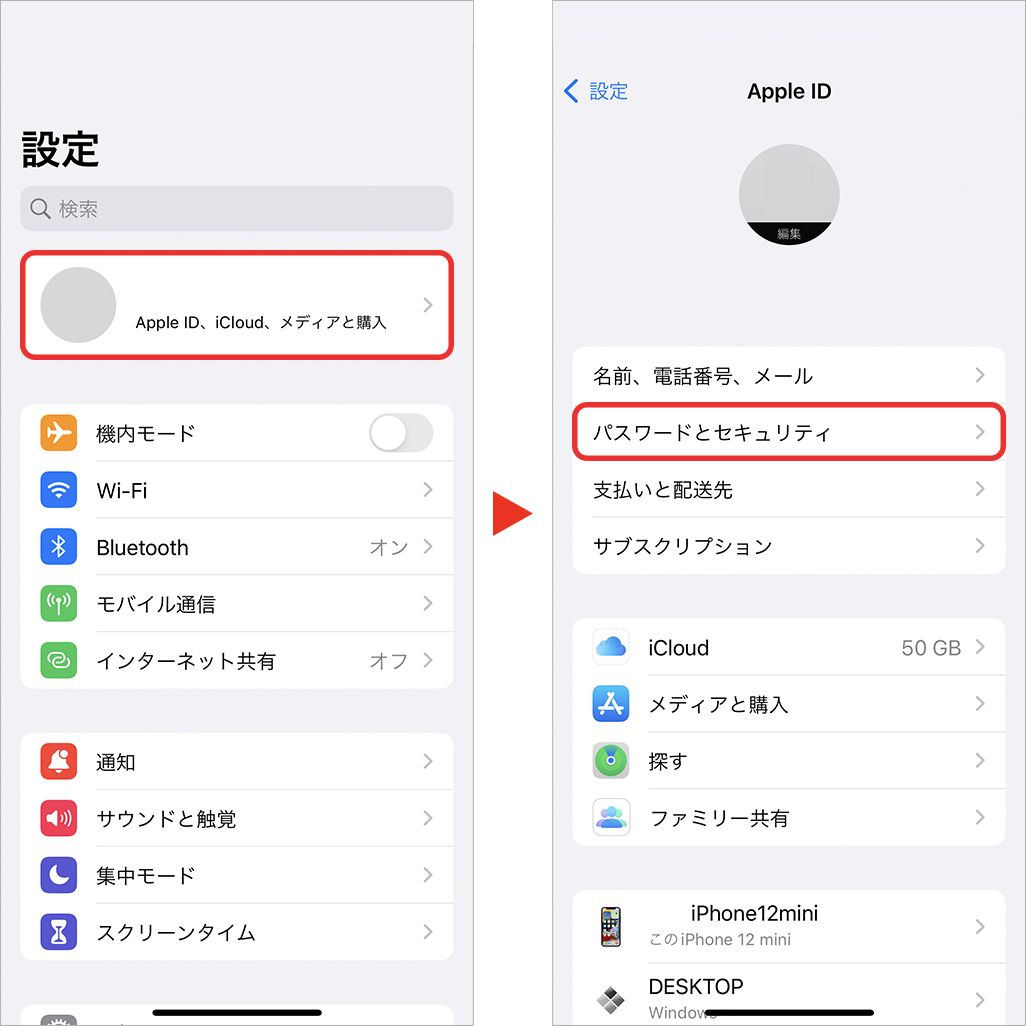
iPhone2ファクタ認証設定方法
注意:Apple IDのセキュリティに関する質問への回答が必要な場合があります。
Mac で 2 ファクタ認証を有効にする方法
- Apple メニュー「システム環境設定」の順に選択し「Apple ID」を選択します。
- ユーザ名の下の「パスワードとセキュリティ」を選択します。
- 「2 ファクタ認証を有効にする」の横で、「オンにする」を選択します。
macOS Mojave 以前をお使いの場合は、以下の手順を実行してください。
- Apple メニュー 「システム環境設定」の順に選択し、「iCloud」を選択して、「アカウントの詳細」をクリックします。
- 「セキュリティ」を選択します。
- 「 2 ファクタ認証を有効にする」を選択します。
iOS 10.3、macOS 10.12.4以降で作成されたApple IDの中には、2ファクタ認証がデフォルトでオンになっているものがあります。そのような場合、以下の手順を通じて、2ファクタ認証がすでに有効になっていることがわかります。
Web で 2 ファクタ認証を有効にする方法
- appleid.apple.com にアクセスし、Apple ID でサインインします。
- セキュリティに関する質問に答え、「続ける」をタップします。
- アカウントのセキュリティをアップグレードするための画面が表示されます。「続ける」をクリックします。
- 「アカウントセキュリティをアップグレードする」をタップします。
- サインイン時に認証コードを受け取るための電話番号を入力します。SMSまたは自動音声による認証コードの受け取りを選択できます。
- 「続ける」をタップします。
- 認証コードを入力して電話番号の確認作業を済ませると、2ファクタ認証がオンになります。
5.Apple IDの2ファクタ認証を使ってのパスワードをリセットする方法
2ファクタ認証を使って忘れたApple IDのパスワードをリセットするには、パスワードを紛失する前にデバイスの2ファクタ認証がオンになっているのが条件です。
また、セキュリティ質問を設定する際に電話番号を入力した場合、おそらくデバイス上で2ファクタ認証が有効になっています。
1.iPhone・iPadの設定からリセットする方法
Appleでは、設定アプリから簡単に2ファクタ認証にアクセスすることができます。この方法は便利で高速です。
- 「設定」から自分の名前をタップします。
- 下までスクロールして「サインアウト」を選択し、「パスワードを忘れた場合」をタップします。
- 信頼できる電話番号を入力します。信頼できる電話番号に認証コードが届きます。
- 認証コードを入力します。
- パスコードを入力するか、iPhone・iPadの古いパスコードを入力してください。(画面のパスコードがオンになっているかどうかで異なります)。
- 新しいApple IDのパスワードを入力し、確認のためもう一度入力します。
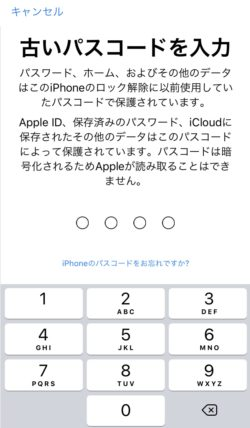
2ファクタ認証でAppleIDのパスワードリセット
注意:
信頼できるデバイスや電話番号が変わってアクセスできない場合、または入力する必要のあるデバイスのパスコードを忘れてしまった場合は、2ファクタ認証ができないのでリセットできません。とはいえ、引っかからない場合は、「アカウントの復旧」オプションが表示されます。
2.Appleサポートアプリを使う
Appleサポートアプリは、Appleユーザーにオンラインで技術サービスやサポートを提供するために作成されたAppleの公式ソフトウェアです。
このアプリは、特にApple IDのアカウント管理をパーソナライズします。また、2ファクタ認証を利用して、Apple IDのパスワードをリセットすることができます。
手順
- Apple StoreからAppleサポートアプリをダウンロードし、起動します。
- 「パスワードとセキュリティ」をタップし、「Apple IDのパスワードをリセットする」をクリックし、「スタート」をタップします。
- 別のApple IDをタップし、「続ける」をタップします。
- パスワードの再設定に必要なApple IDを入力します。
- 信頼できる電話番号を入力し 、右上の「次へ」をタップします。
- 信頼できる電話番号に認証コードが表示されます。コードを入力します。
- 画面ロックのパスコードを入力する画面が表示されます。パスコードを入力します。
- 新しいApple IDのパスワードを入力し、確認のためにもう一度入力します。
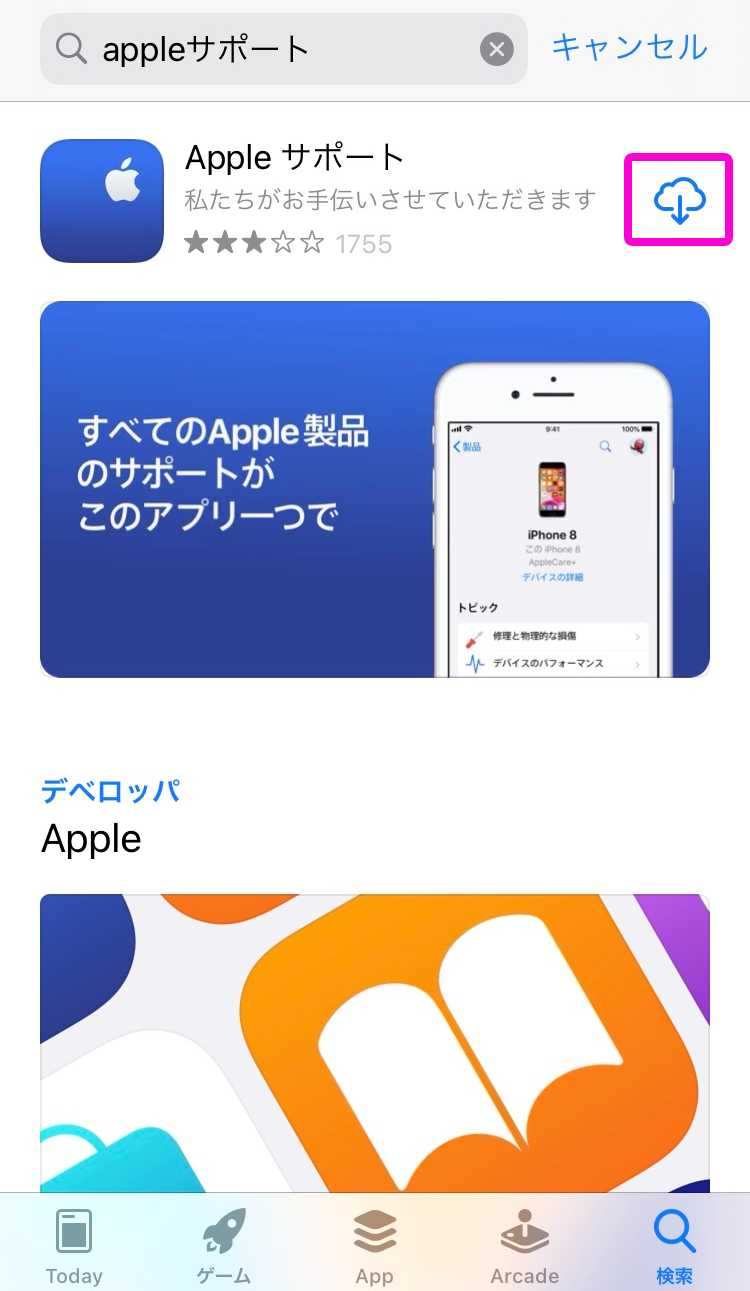
AppleサポートアプリでAppleIDパスワードリセット
注意
- Appleサポートアプリをインストールしていない場合は、任意のApple IDでAppleストアからダウンロードすることができます。
- 信頼できるデバイスや電話番号が変わってアクセスできない場合、または入力する必要のあるデバイスのパスコードを忘れてしまった場合、行き詰まります。とはいえ、引っかからない場合は、「アカウントの復旧」オプションが表示されます。
3. iforgot.apple.comウェブサイトを使う
iforgot.apple.comはAppleが運営する公式サイトで、Appleユーザーにアカウント復旧の方法を提供するために使用されています。2ファクタ認証を利用して、紛失したApple IDのパスワードの復旧をお手伝いします。
手順
- https://iforgot.apple.com/password/verify/appleid を開きます。
- Apple IDを入力 、 Apple IDに登録されている信頼できる電話番号を入力します。
- 「パスワードのリセット」ポップアップ通知が表示されます。「許可」をタップします。
- 画面上の指示に従います。以前の設定によっては、デバイスのパスコードと回復キーの入力が必要な場合があります。
- 新しい Apple ID のパスワードを入力し、確認のためにもう一度入力します。
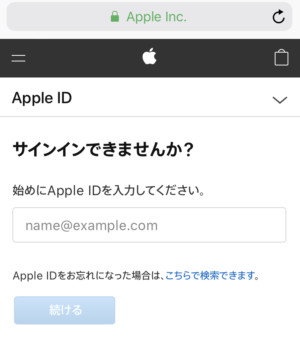
2ファクタ認証でAppleIDのパスワードリセット
注意:
- 誤ってWebページから出たり、クリックで前の戻ってしまった場合、初めからやり直す必要があります。
- 2ファクタ認証または2段階認証が有効になっていない場合、「セキュリティに関する質問」の回答を求められるか、メールが届きます。
6.Apple IDの2ファクタ認証についてよくある質問
- 信頼済みのデバイスを紛失したい場合は?
信頼できるデバイスにアクセスできない場合、認証コードを受け取る手段がありません。この場合、アカウント復旧を求められたら、アカウントへのアクセスを回復することができます。アカウント復旧は、お使いののアカウントに迅速にアクセスできるようにするための自動的な手続きです。また、あなたになりすました他の人からのアクセスも拒否します。
このプロセスは、本人確認のために提供した特定のアカウント情報によって、数日またはそれ以上かかることがあります。とはいえ、復旧キーを取得している場合は、復旧キーを使ってアカウントに再アクセスすることができます。
2.セキュリティ質問を使ってApple IDのパスワードをリセットできますか?
できません。2ファクタ認証に登録すると、Appleはその方のセキュリティ質問を2週間保管し、その後削除します。Apple IDのパスワードと、電話番号または信頼できるデバイスを介して送信される認証コードによってのみ、本人確認を行うことができます。
3.デバイスが古すぎる場合は?
お使いのMacがEl-Capitanより古いOSを搭載している場合、またはお使いのiOSデバイスがiOS 9以降でない場合、2ファクタ認証を利用することはできません。とはいえ、電話番号に送信されるSMSに依存する2段階認証は使えます。2ファクタ認証はより合理的でOSに組み込まれているため、2ファクタ認証とは異なります。
以上です!これで簡単に2ファクタ認証の設定と使い方、Apple IDアカウントの保護、そして回復する方法を知ることができたかと思います。また、Apple IDの2ファクタ認証をまだ使っていない方は、登録を検討してみてください。
幸い、この記事通りに進めば、登録には数分しかかかりません。それでは、お使いのAppleデバイスに2ファクタ認証を設定しましょう。
